Можливо, тому, що сучасні дисплеї ПК не схильні до спалювання, у Windows 10 заставки за промовчанням не увімкнено.
Це правда, що на екранах комп'ютерів більше не потрібне програмне забезпечення для збереження екрану, щоб запобігти їх спалюванню фосфору, але є користувачі, які вважають за краще використовувати заставки для приховування фактичного вмісту на екрані, коли вони знаходяться далеко від комп'ютера.

Заставки зберігаються в Windows 10, але вони просто не доступні. Оскільки вікно "Персоналізація" було вилучено з Windows 10, зміна збереження екрана вимагає ще декількох кліків.
Windows 10 не постачається з новими заставки. Ви отримуєте порожні, бульбашки, містифікацію, фотографії, стрічки і 3D текстові заставки з коробки. Заставка «Фотографії» може використовуватися для відображення власних зображень у якості заставки. Зверніться до нашого способу використання зображень як заставки у посібнику з Windows 10 для отримання докладних відомостей.
Щоб увімкнути заставку або змінити поточну заставку, потрібно відкрити діалогове вікно Параметри заставки. У цьому посібнику ми побачимо, як отримати доступ до діалогового вікна Параметри заставки і змінити заставку в Windows 10.
Змінити заставку в Windows 10
Виконайте наведені нижче вказівки, щоб змінити заставку в Windows 10.
Крок 1. Відкрийте програму Налаштування. Перейдіть до пункту Персоналізація > Екран блокування .
Крок 2. Перейдіть вниз, щоб побачити посилання Налаштування заставки . Натисніть на те ж саме, щоб відкрити діалогове вікно Параметри екрана.

Порада: На останніх версіях Windows 10 ви можете ввести "change screen saver" у полі Start / taskbar, а потім натиснути клавішу Enter, щоб швидко відкрити діалогове вікно Screen Saver Settings.
Крок 3. У спадному вікні Заставка оберіть заставку, яку ви бажаєте встановити, виберіть ідеальний час до запуску заставки, а потім натисніть кнопку Застосувати .
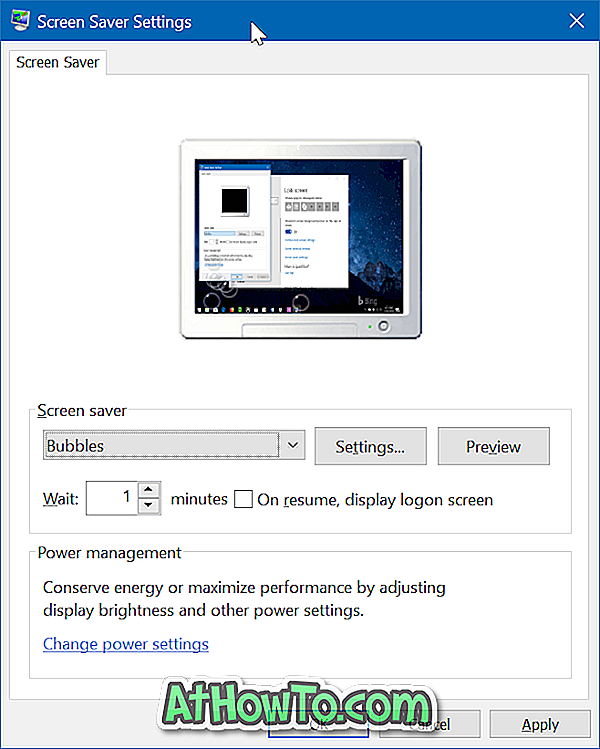
Якщо ви хочете переглянути попередню заставку перед її застосуванням, виберіть заставку, а потім натисніть кнопку Попередній перегляд . Перемістіть курсор миші, щоб закрити попередній перегляд.
Зверніть увагу, що лише кілька зберігачів екрану можна налаштувати. Вибравши заставку, натисніть кнопку Налаштування, щоб змінити стандартні налаштування вибраної заставки. Після налаштування натисніть кнопку Застосувати ще раз.
Як встановити заставку як тло стільниці також може вас зацікавити.













